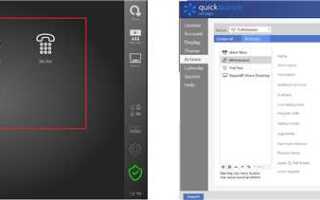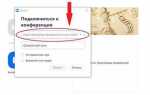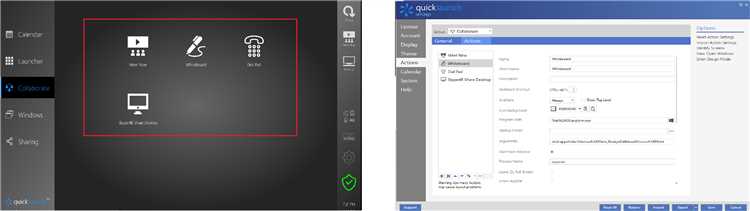
Skype for Business – это корпоративное приложение для обмена сообщениями, аудио- и видеозвонков, а также организации конференций. Программа входит в состав пакета Microsoft 365, но может устанавливаться и как отдельное приложение. Корректная настройка клиента необходима для стабильной работы с корпоративными серверами и службами связи.
Перед установкой необходимо уточнить, какая версия Skype for Business совместима с используемой операционной системой и корпоративной учетной записью. Microsoft официально прекратил поддержку отдельных выпусков программы, поэтому доступность функций может зависеть от версии клиента и серверного окружения.
Установка выполняется через установочный файл Skype for Business, доступный в составе подписки Microsoft 365 или в корпоративном центре загрузки. После установки потребуется указать рабочие учетные данные, серверы автоконфигурации и параметры безопасности подключения. Без этого приложение не сможет синхронизироваться с корпоративным каталогом пользователей и службами конференций.
Особое внимание стоит уделить настройкам прокси-сервера, сертификатов и параметров шифрования. Неправильная конфигурация этих параметров приводит к проблемам с подключением, отсутствию звонков или невозможности отправлять сообщения. Рекомендуется использовать параметры, предоставленные ИТ-отделом или администратором домена.
Дополнительно настраиваются уведомления, параметры аудио- и видеоустройств, а также интеграция с Outlook для автоматического отображения статусов и планирования собраний. Эти параметры влияют на повседневное использование приложения и качество связи в корпоративной сети.
Проверка системных требований для установки Skype for Business
Для корректной работы Skype for Business на компьютере необходимо убедиться, что операционная система соответствует требованиям. Поддерживаются Windows 10 (версии 1809 и выше) и Windows 11. Для Mac – macOS версии 10.14 и новее.
Минимальный объем оперативной памяти – 4 ГБ, рекомендуется 8 ГБ и выше для стабильной работы в крупных конференциях и совместном использовании экрана.
Свободное место на диске должно быть не менее 3 ГБ для установки и обновлений программы.
Для аудио- и видеосвязи требуется микрофон и веб-камера с поддержкой драйверов, совместимых с текущей ОС.
Подключение к интернету необходимо со скоростью не менее 1,5 Мбит/с для видеозвонков и 0,5 Мбит/с для аудиозвонков.
Рекомендуется использовать последнюю версию Microsoft Office, поскольку Skype for Business интегрируется с Outlook и календарём для синхронизации встреч.
Для корпоративных пользователей важно наличие учетной записи в Microsoft 365 или соответствующего домена Active Directory с правами доступа к Skype for Business.
Загрузка установочного файла с официального источника
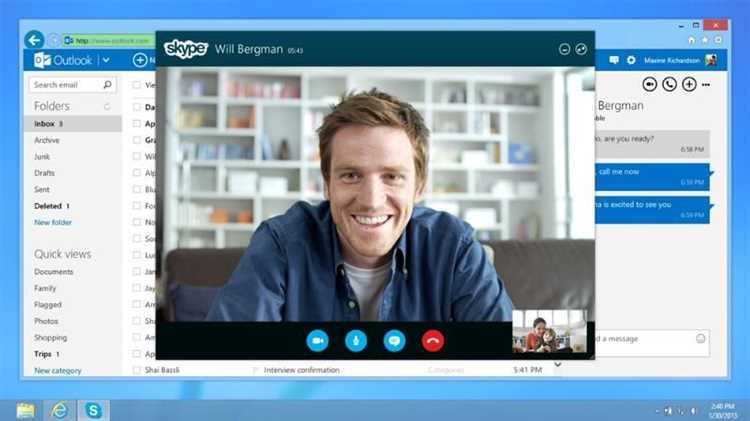
Для установки Skype for Business необходимо скачать установочный файл с официального сайта Microsoft, чтобы избежать вредоносного ПО и обеспечить корректную работу программы.
- Перейдите на официальный портал Microsoft по адресу https://www.microsoft.com/ru-ru/microsoft-365/skype-for-business.
- Выберите нужную версию Skype for Business, соответствующую вашей лицензии и системе (Windows 10, Windows 11 и т.д.).
- Для корпоративных пользователей загрузка может потребовать входа в учетную запись Microsoft 365 с правами администратора.
- Нажмите кнопку «Скачать» и выберите каталог для сохранения файла на компьютере.
- Проверьте размер файла и его расширение – установочный файл должен иметь формат .exe или .msi и весить от 30 до 100 МБ, в зависимости от версии.
Загрузка с других сайтов или сторонних ресурсов не рекомендуется, поскольку там могут содержаться модифицированные версии, способные нарушить безопасность.
Пошаговая установка Skype for Business на Windows
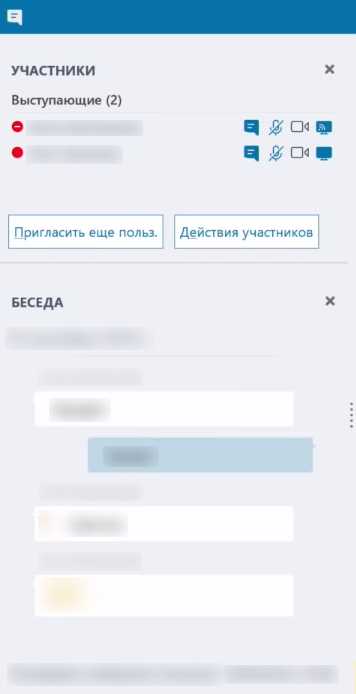
Скачайте установочный файл Skype for Business с официального сайта Microsoft или получите его через корпоративный портал.
Запустите файл установки двойным щелчком. В появившемся окне подтвердите запуск от имени администратора.
Выберите язык интерфейса и нажмите «Далее». Ознакомьтесь с лицензионным соглашением и примите его, установив соответствующую галочку.
Укажите путь установки, если требуется изменить стандартную директорию, либо оставьте по умолчанию.
Нажмите «Установить» и дождитесь завершения процесса. Это может занять от 5 до 10 минут в зависимости от производительности системы.
После установки перезагрузите компьютер для корректного применения всех компонентов.
Запустите Skype for Business, введите корпоративные учетные данные (логин и пароль), полученные от администратора, и выполните вход.
Проверьте корректность подключения к серверу, убедившись в отображении статуса «В сети» или аналогичного.
При возникновении ошибок проверьте настройки сети и наличие необходимых обновлений Windows.
Авторизация с использованием корпоративного аккаунта
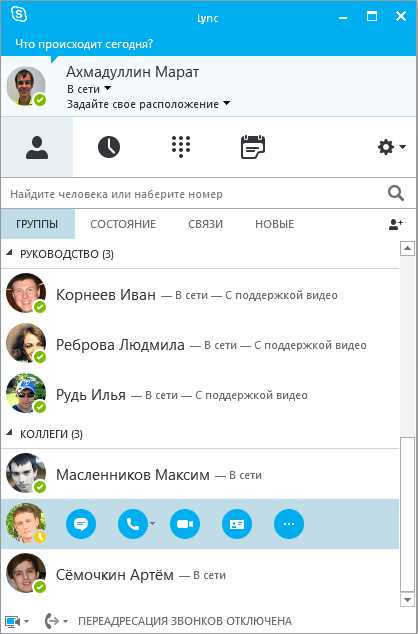
Для входа в Skype for Business используйте учётные данные, выданные вашей организацией. В поле Имя пользователя укажите полный адрес электронной почты, например user@company.com. Пароль вводите строго тот, что назначен в корпоративной сети или Office 365.
При первом запуске приложение автоматически определит параметры сервера по данным учетной записи. Если этого не произошло, введите адрес сервера авторизации, который можно получить у системного администратора. Обычно это формат login.company.com или lync.company.com.
Для успешной авторизации необходимо, чтобы компьютер был подключен к корпоративной сети или VPN. Проверьте активность подключения перед вводом данных. Если используется двухфакторная аутентификация, подготовьте дополнительный код или устройство, назначенное в настройках безопасности.
В случае возникновения ошибок авторизации проверьте правильность введённых данных, статус учетной записи в Active Directory и наличие доступа к серверу Skype for Business. При необходимости обновите пароль и синхронизируйте устройство с корпоративным каталогом.
После успешного входа рекомендуется сохранить настройки, чтобы при следующем запуске приложение автоматически проходило проверку подлинности без запроса пароля.
Настройка аудио- и видеоустройств в Skype for Business
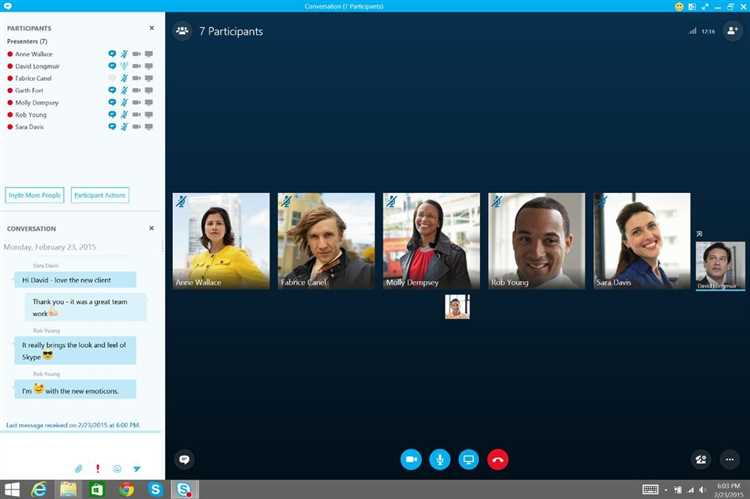
Для корректной работы аудио и видео в Skype for Business подключите к компьютеру наушники с микрофоном и веб-камеру перед запуском приложения. Перейдите в меню «Параметры» через значок шестерёнки в правом верхнем углу окна программы.
В разделе «Аудиоустройства» выберите используемые устройства из выпадающих списков: укажите микрофон, динамики и устройство для звонков. Рекомендуется проверить уровень громкости и качество звука с помощью встроенной кнопки тестирования.
Для видеоконференций перейдите в раздел «Видеооборудование». В списке доступных камер выберите активную веб-камеру. Отобразится предварительный просмотр изображения, который поможет оценить качество и угол обзора. При необходимости откорректируйте положение камеры.
Если звук или видео искажаются, отключите другие программы, использующие аудио- или видеоустройства. Обновите драйверы устройств через «Диспетчер устройств» Windows для устранения возможных конфликтов.
При регулярном использовании Skype for Business рекомендуем сохранить настройки и проверять их перед важными конференциями. Для удобства включите автоматический выбор устройств, если часто меняете оборудование.
Добавление контактов и создание групп для общения
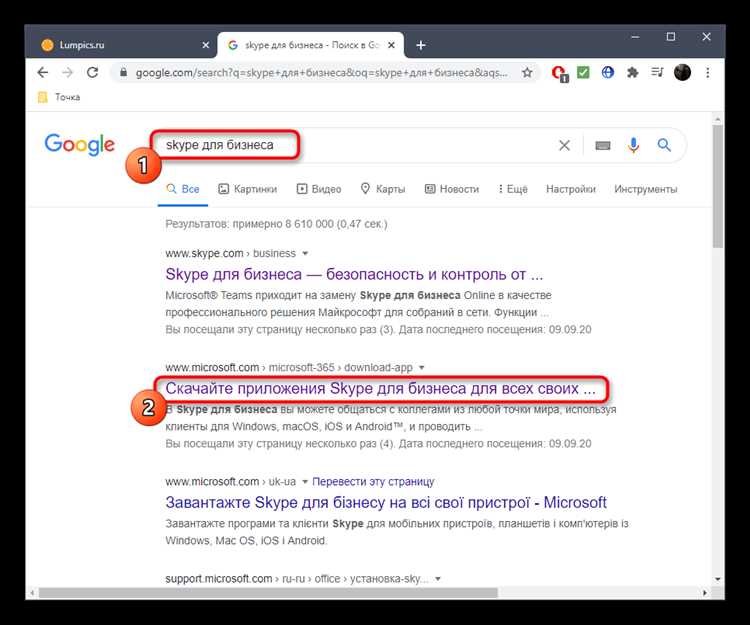
Чтобы добавить контакт в Skype for Business, выполните следующие шаги:
- В строке поиска введите имя, адрес электронной почты или телефонный номер человека.
- В результатах поиска выберите нужного пользователя и нажмите «Добавить в контакты».
- Выберите группу, в которую хотите добавить контакт, или создайте новую.
Для создания новой группы:
- В окне контактов нажмите правой кнопкой мыши на любой группе или в пустом месте списка.
- Выберите «Создать новую группу».
- Введите название группы и подтвердите.
Группы упрощают управление контактами и позволяют быстро начать групповые чаты или видеозвонки. Рекомендуется создавать группы по проектам, отделам или видам взаимодействия.
Для отправки сообщения группе:
- Выберите группу в списке контактов.
- Нажмите правой кнопкой мыши и выберите «Начать групповой чат» или «Начать видеозвонок».
При добавлении контактов учитывайте доступность пользователя и настройки конфиденциальности, чтобы избежать ошибок подключения.
Управление параметрами уведомлений и статуса присутствия
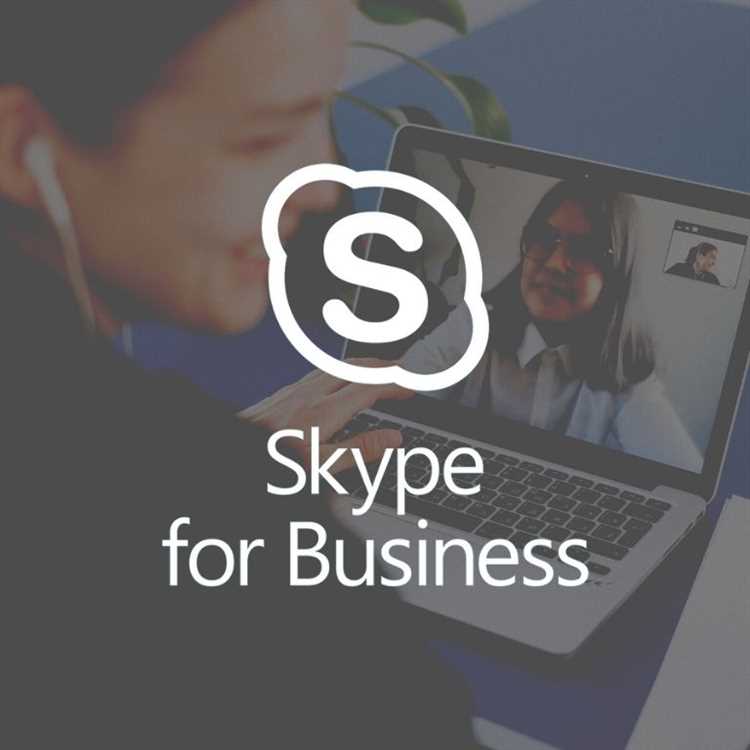
В Skype for Business изменить статус присутствия можно через главное окно программы. Щелкните на текущем статусе под вашим именем – появится список доступных вариантов: «Доступен», «Занят», «Не беспокоить», «Отсутствует» и другие. Для точной настройки автоматического переключения статуса зайдите в «Параметры» → «Статус». Здесь можно задать время бездействия для смены статуса на «Отсутствует» и включить синхронизацию со статусом календаря Outlook.
Настройка уведомлений проводится через раздел «Параметры» → «Уведомления». Для каждого типа событий – входящие вызовы, сообщения, приглашения на встречи – можно выбрать способ оповещения: всплывающее окно, звуковой сигнал или только отметка в списке контактов. Для уменьшения отвлечений рекомендуется отключить звуковые уведомления о сообщениях во время статуса «Не беспокоить» и включить показ уведомлений только для контактов из списка «Избранные».
В разделе «Параметры» → «Уведомления» также доступна настройка переадресации звонков и автоматического ответа. Например, можно настроить автоматический ответ текстовым сообщением, если вы заняты или отсутствуете. Для корпоративных пользователей рекомендуется интегрировать статус присутствия с календарём Outlook, что позволяет автоматически менять статус в соответствии с запланированными событиями и встречами.
Чтобы проверить корректность настроек, используйте функцию тестового звонка и отправьте себе сообщение. Если уведомления не появляются, убедитесь, что Skype for Business запущен и не заблокирован системой или антивирусом. Регулярно проверяйте обновления программы – новые версии могут содержать улучшения в управлении уведомлениями и статусом.
Вопрос-ответ:
Как установить Skype for Business на компьютер с Windows?
Для установки Skype for Business на Windows сначала убедитесь, что у вас есть учетная запись Microsoft 365 или корпоративная учетная запись. Затем перейдите на официальный сайт Microsoft или используйте центр загрузок вашей компании, скачайте установочный файл и запустите его. Следуйте инструкциям мастера установки, после чего войдите в программу под своей учетной записью. Если Skype for Business уже входит в состав пакета Microsoft Office, проверьте, что он активирован и обновлен.
Какие настройки нужно выполнить после первого запуска Skype for Business?
После запуска нужно войти в программу, указав рабочий или учебный адрес электронной почты и пароль. Затем проверьте настройки звука и видео — выберите правильные микрофон и камеру, чтобы собеседники вас хорошо слышали и видели. Также стоит настроить статус присутствия и уведомления, чтобы получать информацию о входящих сообщениях и звонках. Если используете конференции, рекомендуется проверить качество подключения и при необходимости подключить гарнитуру.
Что делать, если Skype for Business не подключается к серверу при запуске?
Проверьте подключение к интернету и убедитесь, что параметры сети соответствуют требованиям вашей организации. Иногда помогает перезагрузка компьютера или повторная авторизация в программе. Также стоит проверить, не блокирует ли доступ брандмауэр или антивирус. В случае продолжительных проблем свяжитесь с технической поддержкой вашей компании, так как могут потребоваться настройки на серверной стороне.
Можно ли использовать Skype for Business на нескольких устройствах одновременно?
Да, вы можете входить в Skype for Business на нескольких устройствах, например, на компьютере и мобильном телефоне. Однако активный статус и звонки будут отображаться на том устройстве, которое используется в данный момент. Если одновременно открыто несколько клиентов, возможны небольшие задержки в синхронизации сообщений и статуса. Для стабильной работы рекомендуется пользоваться одной основной копией.
Как изменить настройки конфиденциальности и блокировки контактов в Skype for Business?
Чтобы настроить конфиденциальность, откройте меню «Параметры», затем перейдите в раздел «Конфиденциальность». Здесь можно управлять списками разрешенных и заблокированных пользователей, а также выбирать, кто может видеть ваш статус и информацию о вас. Для добавления контакта в блокировку щелкните правой кнопкой мыши по его имени в списке контактов и выберите соответствующий пункт. Эти настройки помогают контролировать, кто может с вами связываться.
Какие шаги нужно выполнить для установки Skype for Business на компьютер с Windows 10?
Для установки Skype for Business на Windows 10 сначала убедитесь, что на вашем устройстве установлена последняя версия Office или доступен отдельный установочный файл Skype for Business. Затем загрузите программу с официального сайта Microsoft или через портал вашей компании. После скачивания запустите установочный файл и следуйте инструкциям мастера установки. По завершении установки перезагрузите компьютер, чтобы изменения вступили в силу. После этого запустите программу и введите учетные данные, которые вы используете на работе или учебе, чтобы войти в систему и начать работу.
Как настроить звук и видео в Skype for Business для качественной связи?
Чтобы настроить звук и видео в Skype for Business, откройте программу и перейдите в раздел параметров (обычно через меню с шестерёнкой). В разделе устройств выберите нужные микрофон и динамики из списка доступных. Проверьте уровень громкости и при необходимости отрегулируйте его. Для видеоконференций выберите подключённую камеру и убедитесь, что изображение отображается корректно. Рекомендуется проверить связь с помощью встроенного теста, чтобы убедиться, что звук и видео работают без задержек и искажений. Если возникают проблемы, попробуйте отключить другие программы, использующие звук или камеру, и проверьте состояние драйверов устройств.